如何在WordPress中创建问卷
您是否要在WordPress中创建调查表以调查访问者或收集数据?获得有关您产品的反馈或仅了解有关用户的更多信息可以帮助您的企业成功。在本文中,我们将逐步向您展示如何在WordPress中轻松创建问卷。
本文涉及的内容包括:
为什么要在WordPress中创建问卷?
制作调查表是了解更多受众的好方法。这使您可以根据自己的需求定制内容。您还可以使用结果来创建或修改对您的受众最有用的产品/服务。
您可以在网站外部使用多种调查工具,但将调查表放在网站本身意味着您可以完全控制其显示方式。另外,它对您的听众更加熟悉和放心。
话虽如此,让我们看一下如何轻松地向WordPress网站添加调查表。
在WordPress中创建问卷调查表
对于本教程,我们将使用WPForms创建调查表。
WPForms是WordPress的最佳表单插件,可让您使用简单的拖放表单生成器轻松创建任何形式的表单。
首先,您需要在WordPress网站上安装并激活WPForms插件。
注意:您需要使用Pro版本的插件才能获得我们将在本教程中使用的功能。
激活后,您需要访问WordPress管理区域中的WPForms»设置页面以输入许可证密钥。您可以在WPForms网站上的帐户下找到许可证密钥。
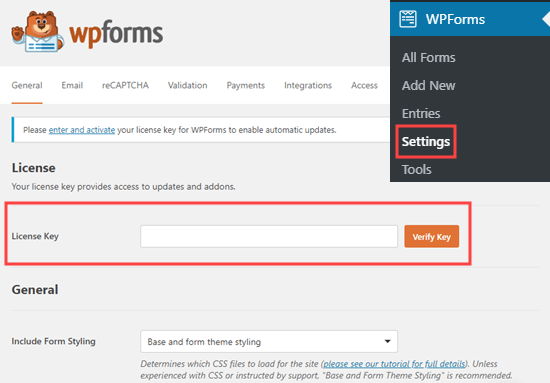
现在,该继续进行并创建调查表了。
使用WPForms的调查和民意调查功能创建问卷
WPForms强大的调查和民意测验插件使您可以轻松创建调查表。它还会生成漂亮的可视图形结果。
首先,访问WPForms»插件页面以安装Survey and Polls插件。使用搜索栏找到它,然后单击“安装插件”按钮。
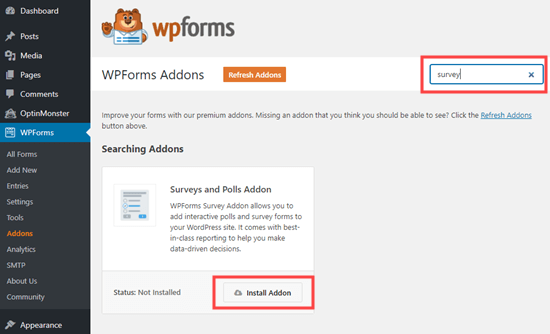
接下来,转到WPForms»Add New创建一个新表单。首先,在屏幕顶部输入您的表单名称:
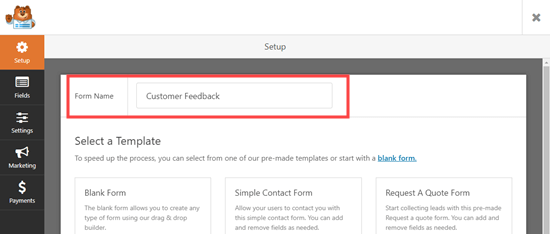
有4种不同的预制调查表模板可供选择。它们是投票表,调查表,NPS调查简单表和NPS调查增强表。
我们将使用调查表作为问卷。
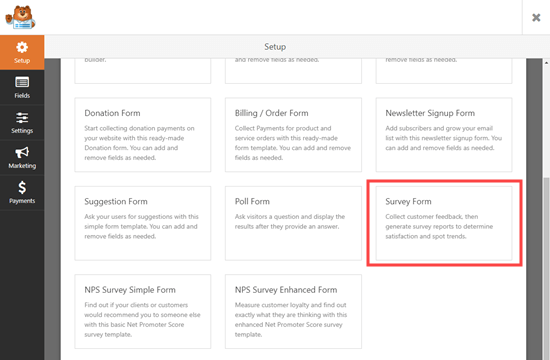
选择模板后,它将在WPForms编辑器中打开。
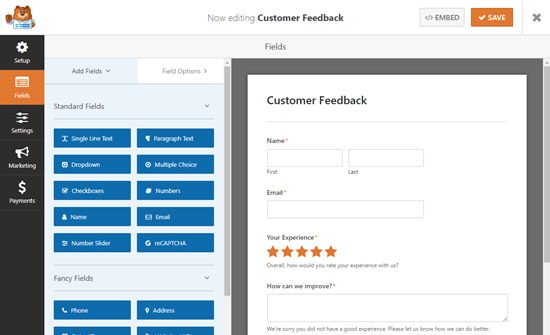
我们建议您编辑问题以使其适合您的受众和需求。我们将使用该表格来收集客户对产品和交付的反馈。
要编辑任何字段,只需单击它。然后,编辑视图将在屏幕的左侧打开。在这里,我们正在顶部编辑“名称”字段。我们使用下拉菜单将格式更改为“简单”。
我们还通过取消选中“必填”框将其设为可选。
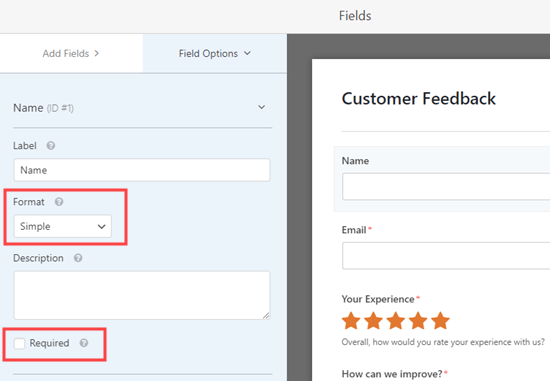
“我们如何改善?” 仅当用户将其体验评为1星或2星时,才会显示该框。
我们将添加一个新的反馈框,如果用户将他们的体验评为3或4星,则会出现该反馈框。为此,只需将鼠标光标移至“我们如何改进?” 框,然后单击复制按钮:
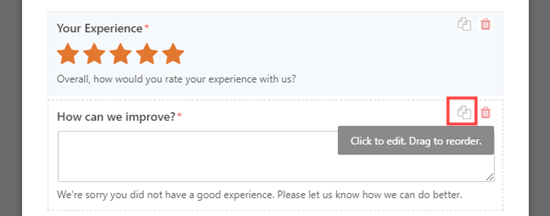
接下来,WPForms将检查您是否要重复该字段。继续并单击“确定”按钮以继续:
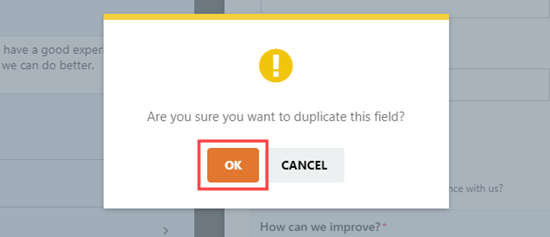
现在,您可以在屏幕左侧编辑新字段。我们更改了标签,该标签显示在框上方。我们还更改了描述,该描述显示在框下方:
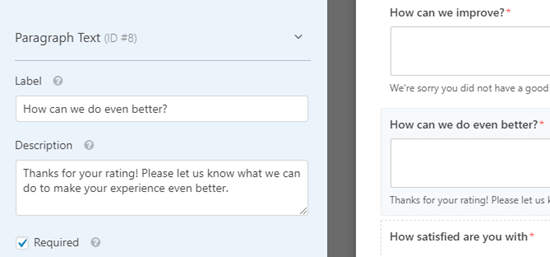
您还需要为此字段设置条件逻辑。为此,请单击“条件”选项卡。然后,将数字设置为3和4而不是1和2:
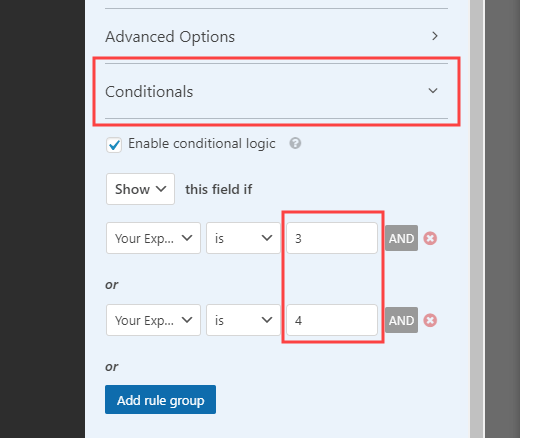
最后,我们将编辑“您对李克特量表的满意度”。利克特(Likert)评分量表是5或7分制的量表,通常用于衡量满意度或态度。
同样,只需单击该字段即可对其进行编辑。然后,将行或列的标签更改为要使用的文本。
我们将更改行的标签以使其更具体:
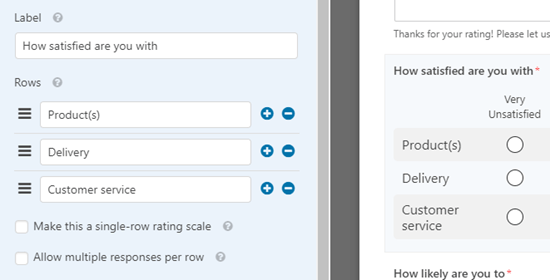
继续并根据需要对表单进行尽可能多的更改。别忘了点击屏幕顶部的“保存”按钮:
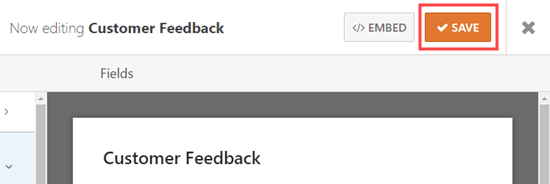
设置问卷调查通知
WPForms会将每份完成的调查表发送到您在网站设置中设置的公司电子邮件地址。通过转到“设置”»“通知”即可轻松更改此设置。
只需删除{admin_email}“发送至电子邮件地址”框中的,然后输入您要使用的电子邮件地址即可:
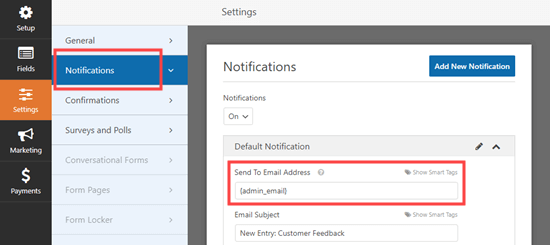
提示:不确定您的WordPress管理电子邮件是什么?转到“设置”»“常规”,然后检查“管理电子邮件地址”框中列出的内容。
进行任何更改后,请不要忘记保存调查表。
将问卷添加到您的网站
您可以将问卷添加到网站上的任何帖子或页面上。您甚至可以将其添加到侧边栏。
要将表格添加到页面,请编辑页面或转到页面»添加新页面以创建新页面。然后,单击+按钮添加一个新块。选择“ WPForms”块:
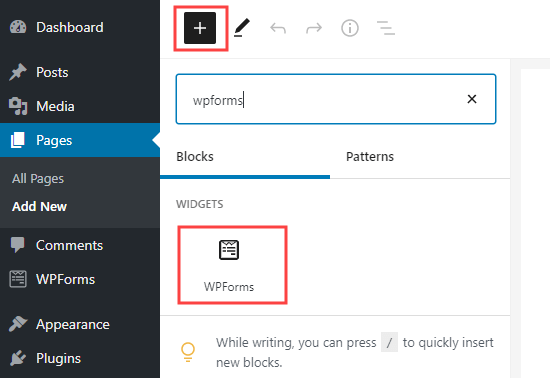
接下来,只需单击下拉列表,然后选择调查表即可。
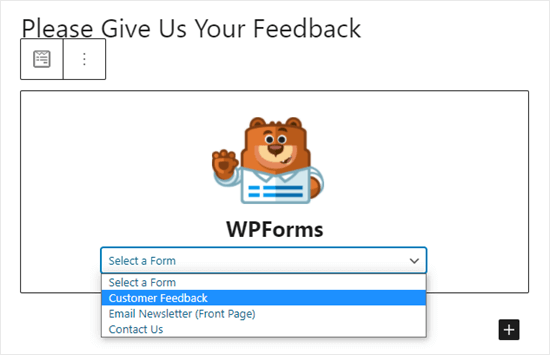
现在,只需预览或发布您的帖子即可在WordPress网站上实时查看该表单:
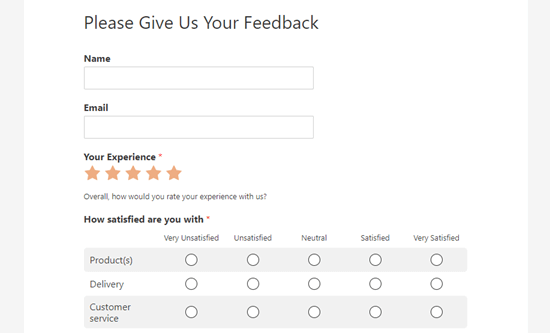
使用会话形式创建问卷
您还可以使用WPForms的对话表单功能。
对话形式是一种像对话一样流动的交互式形式。用户回答一个问题,它会自动向他们显示下一个问题。
它使较长的表格(如问卷)更易于填写,并减少了表格的放弃。
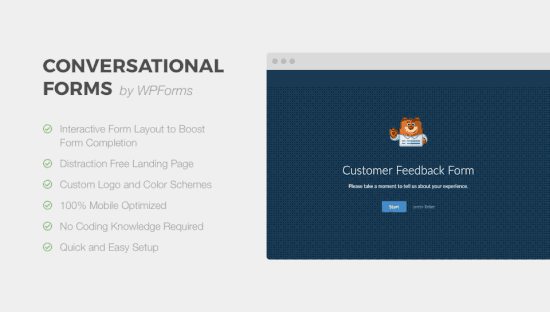
首先,您需要在WordPress管理员中转到WPForms»Addons。然后,搜索并安装“对话表单”插件:
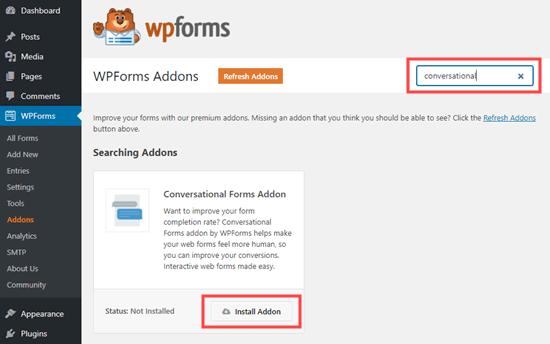
然后,转到WPForms»Add New,并按照先前方法中的说明创建新表单。
如果您已经创建了表单,则只需转到WPForms»所有表单页面,然后单击它进行编辑:
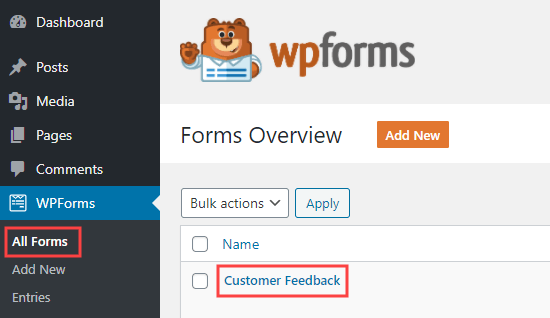
现在,我们将把您的表格转换为对话表格。首先,转到“ 设置”»“对话形式”选项卡。然后,只需选中“启用对话表格模式”框。
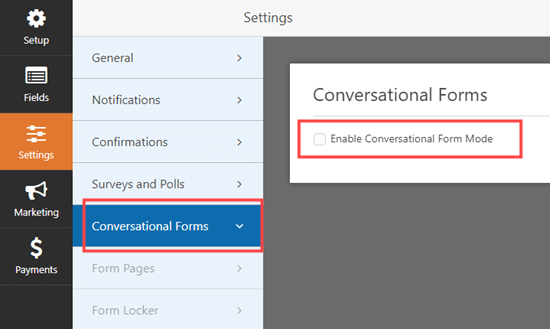
然后,您将看到很多其他选项可以填写。对话表单不能嵌入到帖子或页面中,因此您需要在此处给表单加上标题。您还可以编写要显示在表单上方的任何文本:
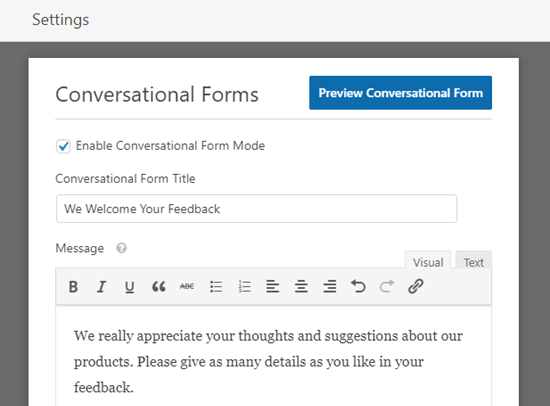
WPForms会根据表单名称自动为您的对话表单创建URL。如果要更改此设置,只需在此处输入其他URL。
(可选)您还可以上传标题图像,选择颜色方案并更改进度栏样式。
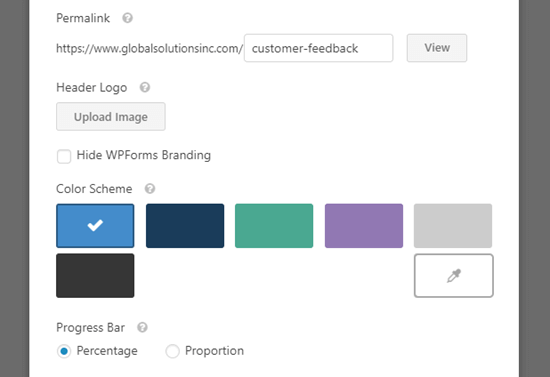
对表单的设置感到满意后,请不要忘记单击屏幕顶部的“保存”按钮:
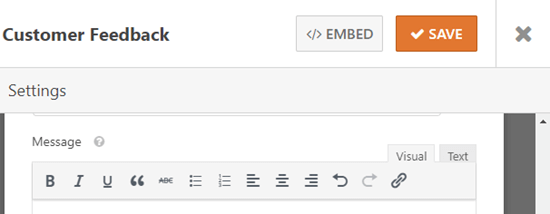
现在,单击表单永久链接旁边的“查看”按钮,以将其实时显示在您的网站上:

客户只需单击“开始”按钮即可开始表单。
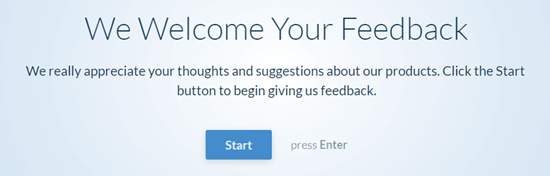
然后,他们可以一次输入一个问题。未激活的问题将逐渐消失,直到客户将其移到他们那里为止。
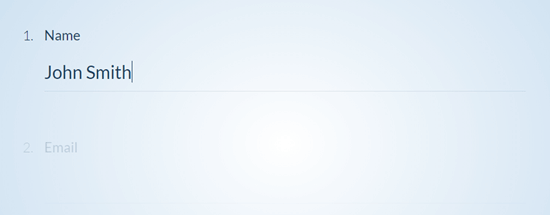
屏幕底部的粘性进度条将显示客户通过表单的距离:
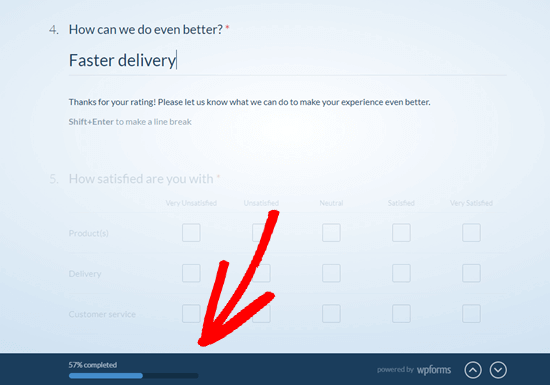
而已。您已经成功创建了会话问卷。
查看问卷调查结果
无论您是创建常规调查还是对话形式,查看结果的过程都是相同的。
每个调查问卷回复都会通过电子邮件发送到您在“设置”»“通知”下设置的电子邮件地址。
WPForms还将所有调查结果存储在WordPress数据库中。要查看它们,请转到WordPress仪表板中的WPForms»条目。然后,单击调查表的名称:
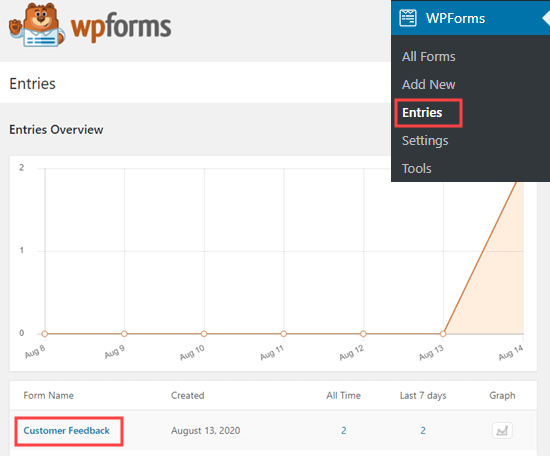
然后,您将从问卷中看到一些答案。只需单击“查看调查结果”按钮即可查看所有问卷调查结果。
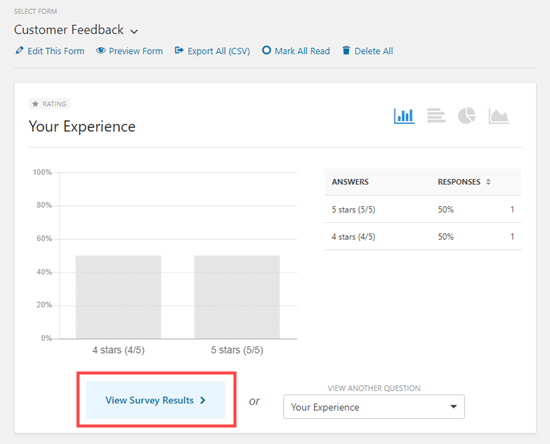
WPForms将自动创建图形和图表,以便于解释结果:
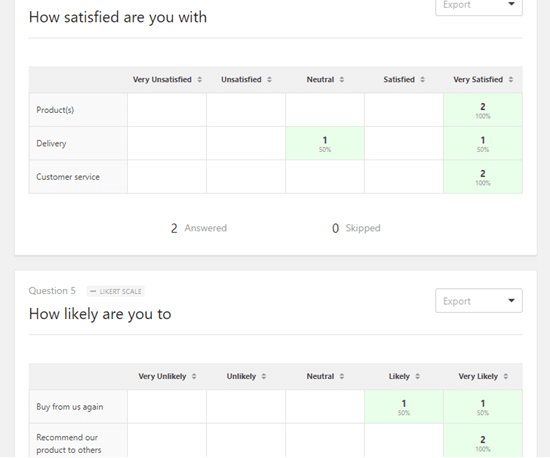
将任何图形导出为PDF或JPG都很容易。您甚至可以打印它们以与组织中的其他人共享。只需单击任何项目旁边的“导出”链接,然后从下拉菜单中选择:

您还可以将所有结果下载为CSV文件。只需点击页面顶部附近的“全部导出(CSV)”按钮即可下载所有结果:
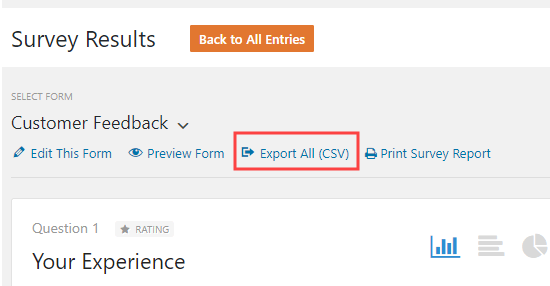
如果要查看来自各个客户的调查问卷答案,请单击屏幕顶部的“返回所有条目”按钮:
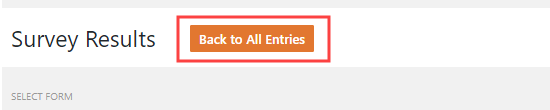
接下来,向下滚动到屏幕底部的表格。单击您要查看的条目的“查看”按钮:
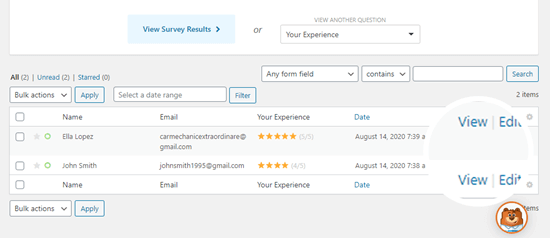
现在,您将看到该人提交的所有答案。
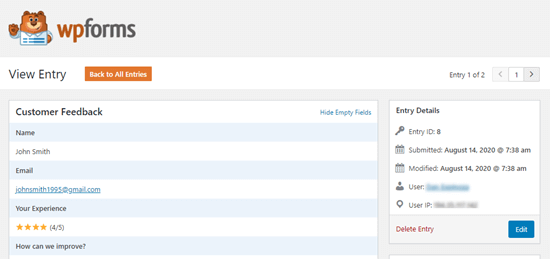
我们希望本文能帮助您学习如何在WordPress中创建问卷。






好像很不错的样子,如果有中文就好了!